Controla a espessura de faces e o deslocamento de superfícies.
- Acesso
-
Faixa de opções:
Guia Modelo 3D
 painel Modificar
painel Modificar
 Espessura/Deslocamento
Espessura/Deslocamento

Adiciona ou remove espessura nas faces de uma peça ou superfície composta , cria uma superfície deslocada a partir da face ou da superfície de uma peça ou cria um sólido.
Guia Espessura/Deslocamento
Define os requisitos para uma operação de espessamento ou de deslocamento.
- Selecionar
- Especifica as faces a espessar ou as faces a partir das quais serão criadas superfícies deslocadas.
- Sólidos
- Se há mais de um corpo sólido presente, seleciona o corpo participante.
- Modo de seleção
- Filtra a geometria para que as seleções sejam restritas às faces individuais ou à uma superfície composta. É possível selecionar várias faces conectadas ou uma superfície composta, mas não faces e superfícies compostas misturadas.
- Distância
- Especifica a espessura da operação de Espessura ou especifica a distância para a operação de Deslocamento.
Quando o resultado é uma superfície, a distância de deslocamento pode ser zero (para criar uma cópia de uma superfície ou de faces individuais de um modelo sólido ou superfície).
- Saída
- Especifica se a operação é um sólido ou uma superfície. A seleção padrão é um sólido.
- Operação
- Especifica o tipo de operação.
- Unir

- Adiciona o volume criado pela operação de espessura à peça sólida.
- Recortar

- Remove o volume criado pela operação de espessura da peça sólida.
- Intersectar

- Cria uma nova operação a partir do volume compartilhado da operação de espessura e da peça sólida. O material não incluído no volume compartilhado é excluído.
- Novo sólido

- Cria um novo corpo sólido. Se a operação de espessura for a primeira operação sólida de um arquivo de peça, essa seleção será a padrão. Selecione essa opção para criar um corpo em um arquivo de peça que contenha corpos sólidos já existentes. Cada corpo é um conjunto independente de operações separadas de outros corpos. Um corpo pode compartilhar operações com outros corpos.
- Unir
- Direção
- Estende a operação de espessura ou de deslocamento em qualquer direção ou igualmente nas duas direções.
- Mesclagem automática
- Uma tecnologia de remesclagem que move automaticamente faces tangenciais adjacentes e também cria nova mesclagens, se necessário. É ativa por padrão no ambiente de modelagem de peça.
A seguir há um modelo com uma operação de espessura realizada com e sem mesclagem automática.
Sem mesclagem automática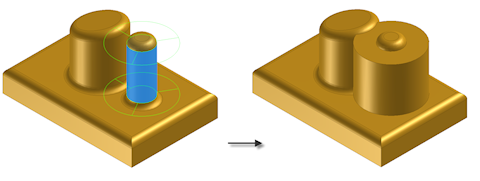 Mesclagem automática ativa
Mesclagem automática ativa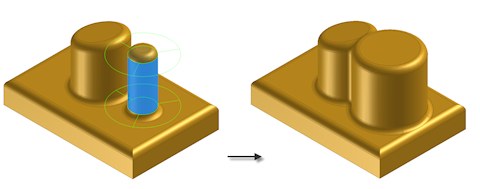
A Mesclagem automática está disponível quando faces sólidas são selecionadas para uma operação de espessura. Ela também está ativa quando a operação de espessura é estendida nos sentidos positivo negativo, mas não quando a operação é estendida em ambos os sentidos.
Quando a mesclagem automática está ativada, as seguintes funções de espessura não ficam disponíveis.- Unir, Recortar ou Intersectar
- Sólido novo
- Distância igual nas duas direções
- Superfície
- Superfície composta
guia Mais
Fornece um método para selecionar faces de peças encadeadas ou para criar superfícies com lados. Também ativa e define as características das soluções deslocadas aproximadas.
- Cadeia automática de faces
- Especifica várias faces tangentes contínuas a serem espessadas. Todas as faces selecionadas engrossam com a mesma operação booleana e direção. A configuração padrão está desativada.
- Criar superfícies verticais
- Para operações de deslocamento, cria faces verticais ou laterais que conectam as faces deslocadas à superfície composta original. As superfícies verticais são criadas somente nas arestas de superfície interna, não nas arestas do contorno de superfícies. A configuração padrão está desativada.
As superfícies verticais não podem unir uma superfície de deslocamento a peça sólida.
- Permitir aproximação
- Quando não existe uma solução precisa, permite um desvio da espessura especificada enquanto calcula a operação de deslocamento. Uma solução precisa cria uma superfície de deslocamento onde cada ponto na superfície original tem um ponto correspondente na superfície de deslocamento. A distância entre estes dois pontos é a distância especificada. Selecione se pretende permitir uma solução aproximada, e em seguida, clique na seta para selecionar o tipo de desvio da lista.
- O desvio Médio é dividido para ficar tanto acima como abaixo da distância especificada.
- Nunca muito fina conserva a distância mínima. O desvio deve ficar acima da distância especificada.
- Nunca muito grossa conserva a distância máxima. O desvio deve ficar abaixo da distância especificada.
- Otimizada
- Executa os cálculos com uma tolerância razoável e tempo de cálculo mínimo.
- Especificar tolerância
- Executa cálculos com uma tolerância especificada. Às vezes exige um tempo de cálculo considerável.